Як налаштувати електронну пошту в M.E.Doc

Часто під час прийому вхідної кореспонденції в M.E.Doc ви стикаєтеся з повідомленням “Під час завантаження пошти виникла помилка. Перевірте налаштування електронної пошти…”
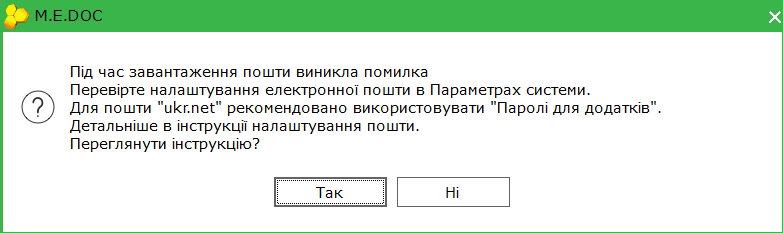
Мал.1
Навіщо потрібна електронна пошта в M.E.Doc?
Спочатку розберемося яке відношення має електронна пошта до M.E.Doc.
M.E.Doc - це програма для електронного документообігу та звітності. Документообіг з контрагентами відбувається через сервер ПТАХ. Звітність відправляється безпосередньо на сервер контролюючого органу - по прямому з’єднанню. Навіщо тоді email?
Справа в тому, що з серверами може бути відсутній зв’язок. Наприклад виконують роботи для покращення. Тоді відправка документів або звітів буде неможлива? Вам постійно чекати зв’язку з сервером? Це не дуже зручно.
На допомогу приходить електронна пошта, як додатковий або резервний канал передачі даних. Під час відсутності прямого з’єднання з сервером, звіт буде автоматично відправлено через ваш email на електронну скриньку ПТАХ чи контролюючого органу. Коли сервер відновить свою роботу, то “забере” ці листи зі скриньки. В результаті документ буде доставлений, а ви отримаєте про це відповідне повідомлення.
Цей канал також потрібен якщо ви не часто приймаєте кореспонденцію в M.E.Doc. Наприклад, ви подали звіт в податкову та не перевіряли пошту в програмі більше 72 годин. ДПС вже підготувала для звіту квитанції та чекає коли ви їх заберете з серверу. Але на сервері обмежений час зберігання квитанцій та через 72 години він автоматично відправляє їх на вашу електронну пошту.
Ось чому важливо щоб налаштування електронної пошти в M.E.Doc були завжди актуальні.
Де і як налаштувати електронну пошту?
В програму M.E.Doc вбудований поштовий клієнт, який дозволяє приймати та відправляти кореспонденцію за допомогою електронної пошти. Він підтримує роботу по протоколам: POP3, SMTP та IMAP.
!Рекомендуємо створювати окрему електронну скриньку, яка буде використовуватися для відправлення звітності та отримання електронних квитанцій.
Якщо у програмі ведеться звітність декількох установ, для кожної з них потрібно налаштувати поштове з'єднання. Для кожного підприємства необхідно налаштувати окрему поштову скриньку з унікальною адресою.
Для налаштування поштового з’єднання перейдіть з головного меню “Адміністрування” - “Параметри системи” - “Електронна пошта”.
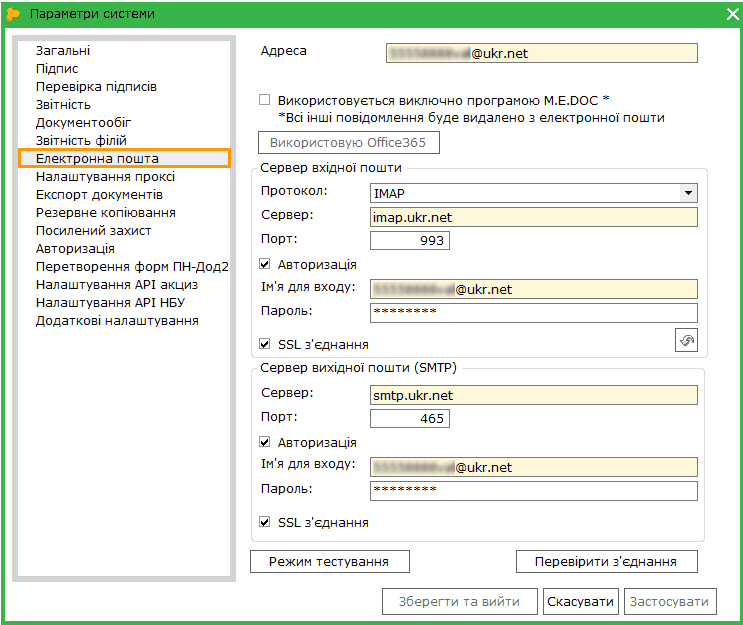
Мал.2
Перед початком налаштування програми потрібно налаштувати доступу до пошти за допомогою пароля додатка.
Якщо ви є користувачами поштового сервісу Ukr.net, маєте можливість налаштувати доступ до пошти за допомогою пароля додатка. Такий доступ до пошти забезпечує додатковий рівень безпеки та більш надійний захист інформації.
При використанні цього типу доступу до ваших електронних повідомлень необхідний додатковий код (пароль додатка), який можливо отримати, виконавши налаштування на сайті поштового сервісу, яким ви користується:
-
Налаштування доступу до пошти Ukr.net
1. Зайдіть у поштову скриньку Ukr.net, використовуючи ваш логін та пароль.
2. В правій частині зверху натисніть “Меню” .
3. Оберіть пункт Керування IMAP-доступом.
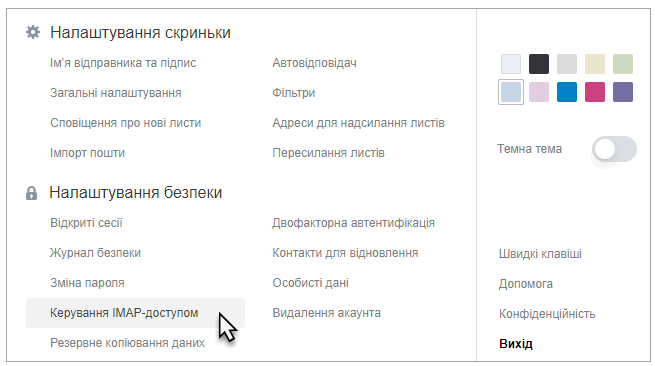
Мал.3
4. У розділі Керування IMAP-доступом натисніть на перемикач у пункті Доступ до зовнішніх програм.
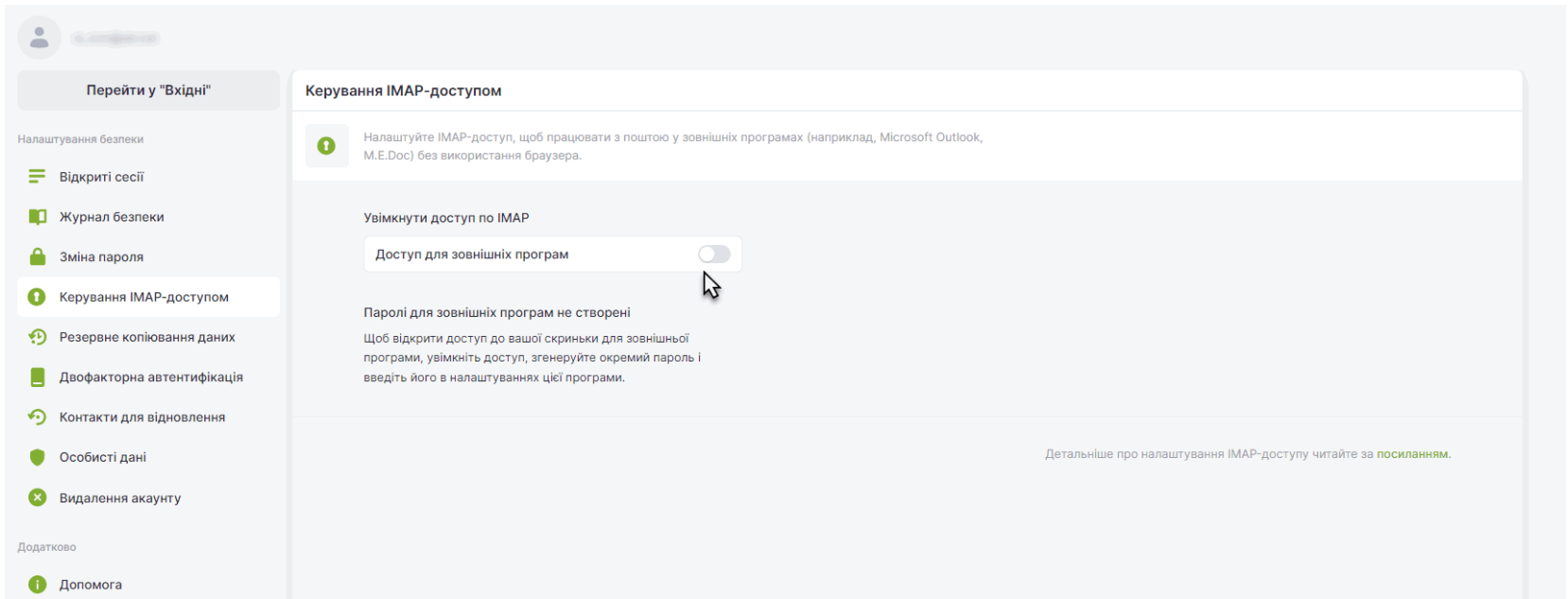
Мал.4
5. У вікні, що відкриється введіть пароль облікового запису пошти Ukr.net та натисніть Продовжити.
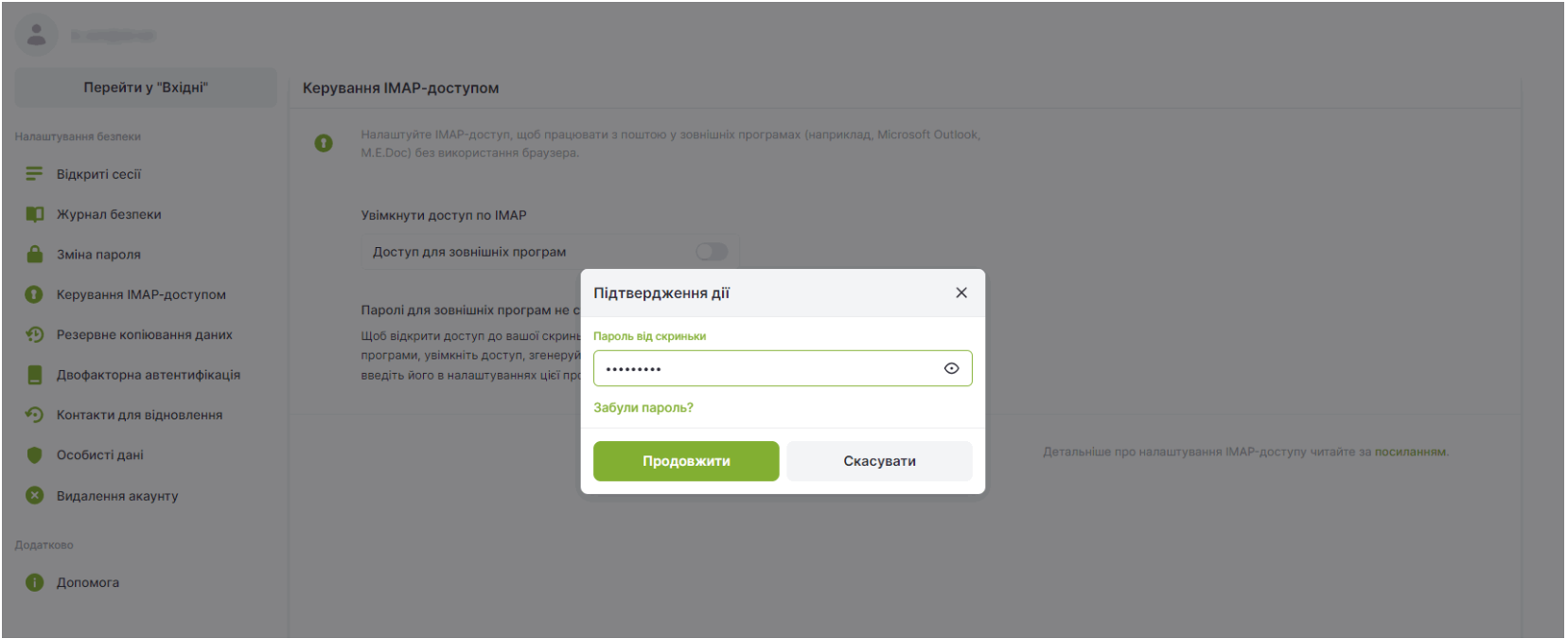 Мал.5
Мал.5
6. У наступному вікні задайте ім’я для зовнішньої програми та натисніть Створити пароль.
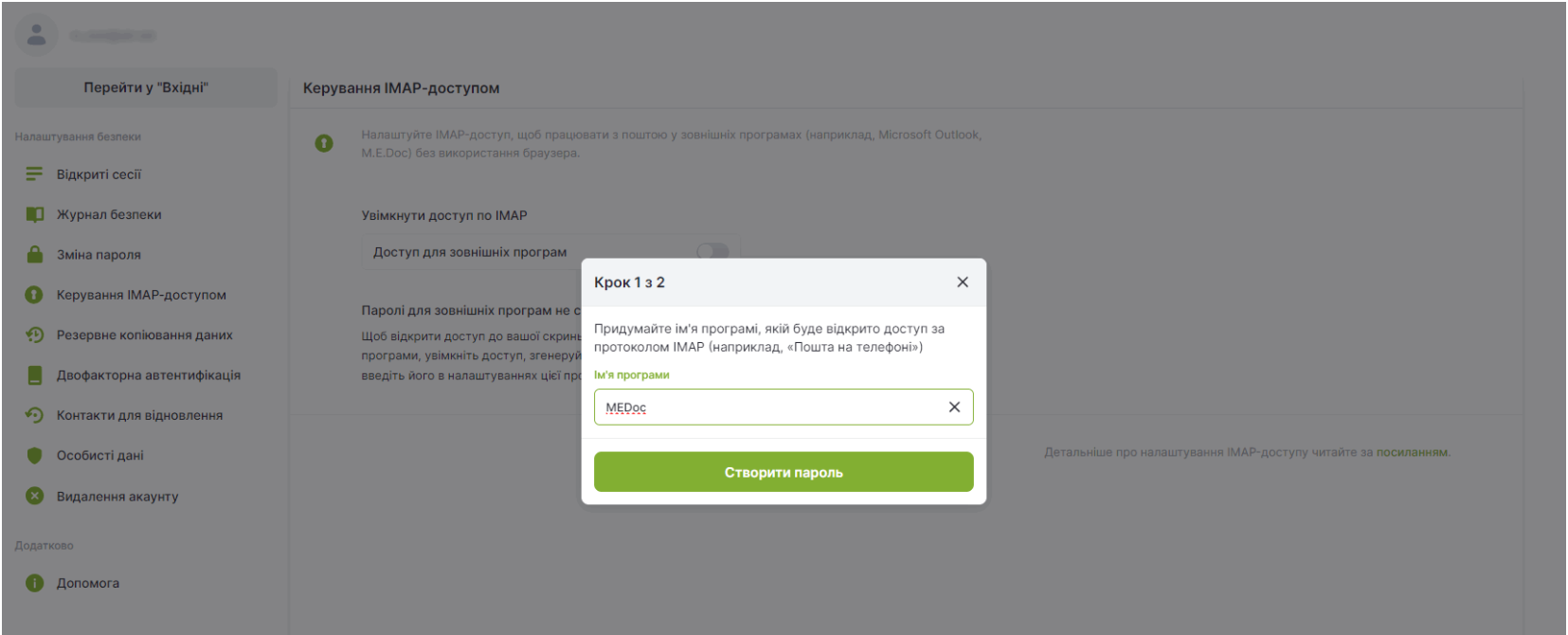 Мал.6
Мал.6
7. Скопіюйте (запам’ятайте) згенерований пароль та натисніть Закрити.
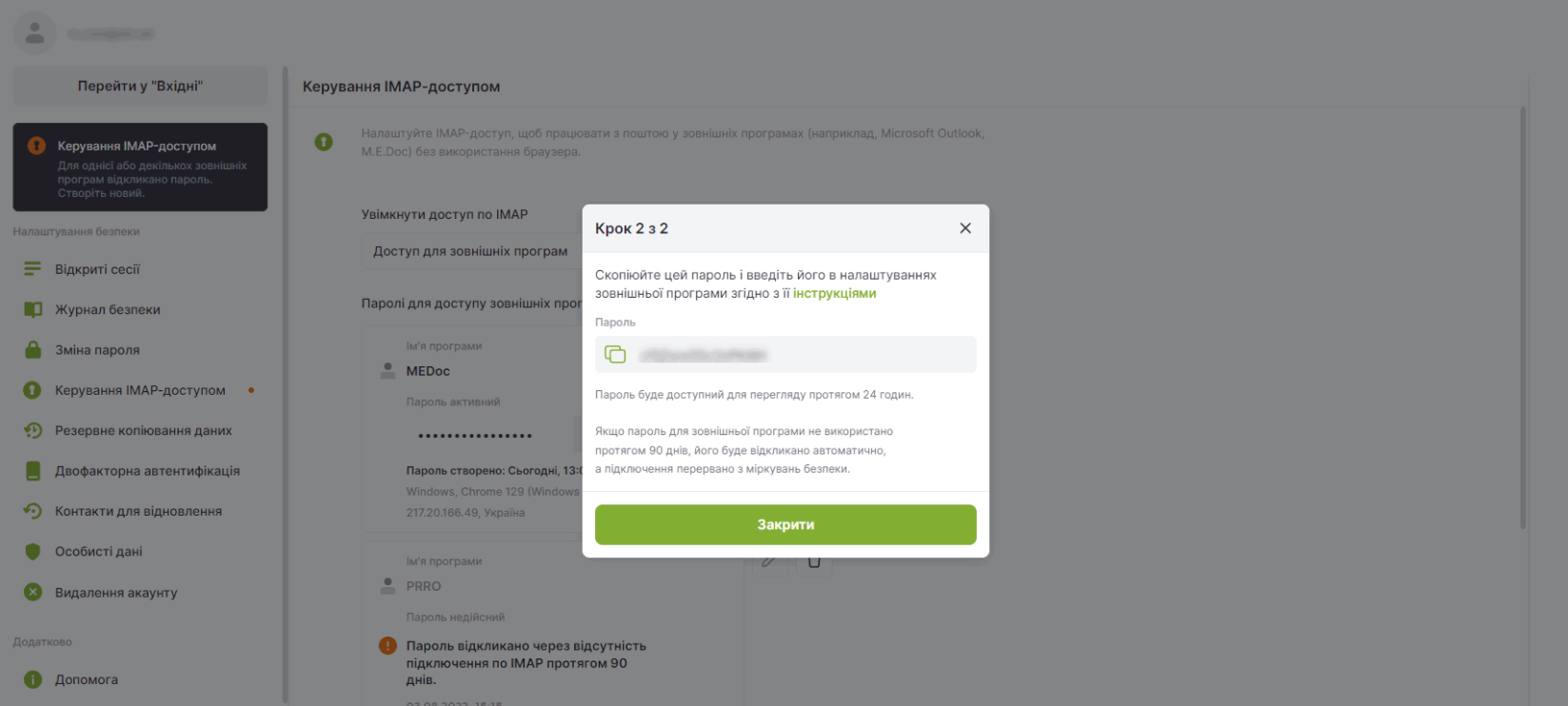 Мал.7
Мал.7
8. Перейдіть у розділ “Параметри системи” - “Електронна пошта” та виконайте налаштування:
- введіть адресу електронної пошти, вона автоматично продублюється для авторизації на вхідному та вихідному сервері;
- введіть або вставте скопійований пароль з налаштувань поштової скриньки в розділі Керування IMAP-доступом.

Мал.8
9. Натисніть “Перевірити з’єднання”. Якщо ви отримали повідомлення що все налаштовано вірно, то натисніть “ОК”, піля “Зберегти та вийти”.
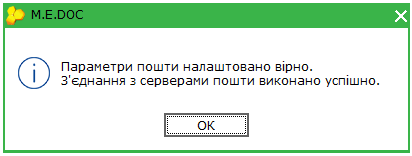
Мал.9
Вітаємо, електронна пошта налаштована!
-
Налаштування доступу до пошти Gmail
Для прийому і відправки повідомлень у програмі M.E.Doc з поштовим провайдером Gmail рекомендуємо налаштування по протоколу ОAuth 2.0.
OAuth 2.0 — це протокол авторизації, що дозволяє стороннім застосункам отримувати безпечний доступ до певних даних та можливостей, не надаючи користувацькі облікові дані та API-ключі.
1. Відкрийте розділ “Адміністрування” – “Параметри системи” і перейдіть у вкладку “Електронна пошта”. Введіть повну назву електронної пошти облікового запису Gmail в поле “Адреса”. Деякі поля налаштувань пошти будуть заповнені автоматично.
2. Встановіть опцію OAuth 2.0
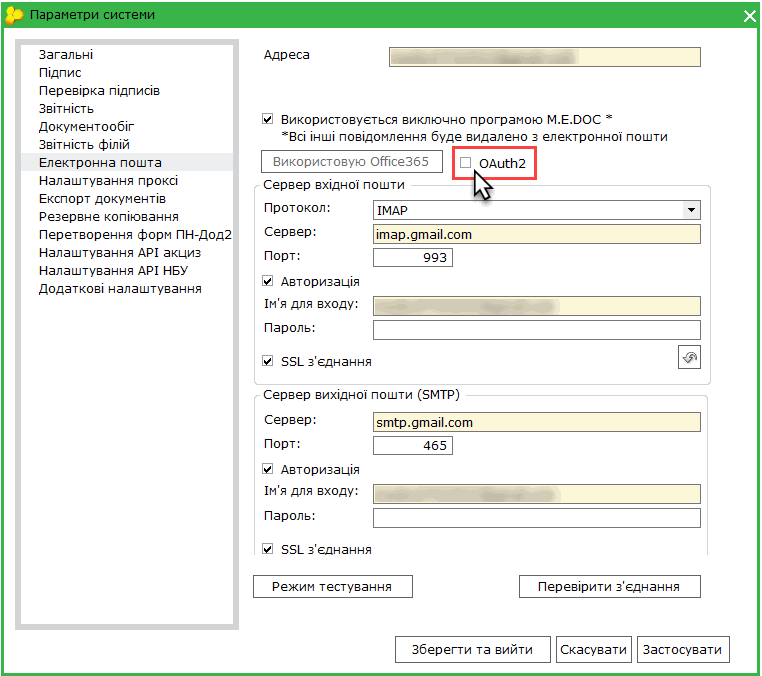
Мал.10
3. Відкриється вікно авторизації Google.
Виберіть потрібний обліковий запис. Якщо запису нема у списку, натисніть Вибрати інший обліковий запис.
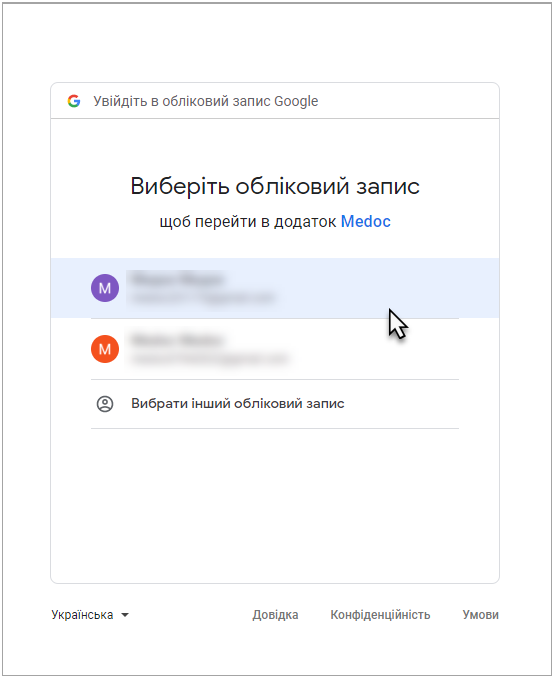
Мал.11
Або авторизуйтеся з введеним в поле Адреса обліковим записом.
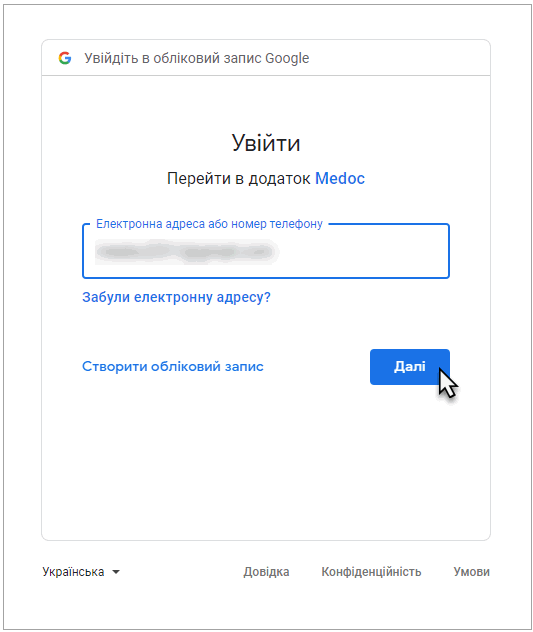
Мал.12
4. Далі виконайте вказівки Google та надайте доступ програмі M.E.Doc до вашого облікового запису.
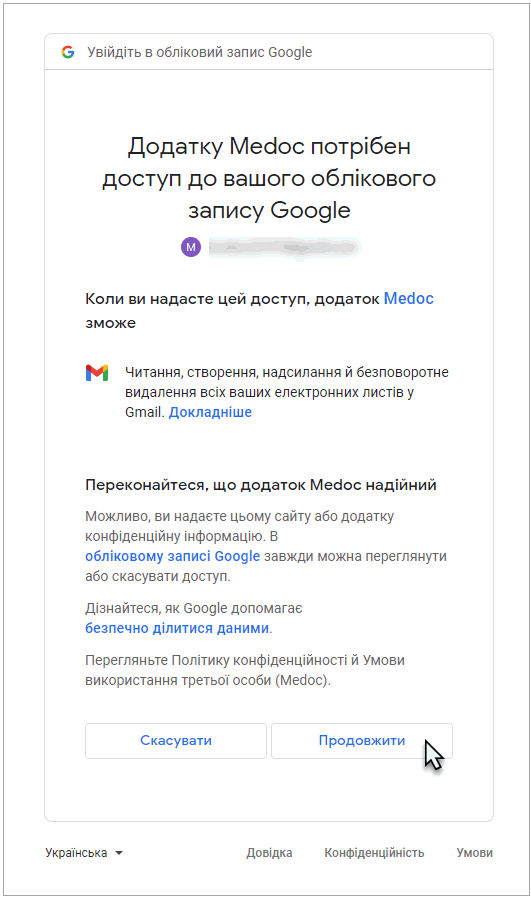
Мал.13
5. Якщо у вас налаштовано двохфакторну автентифікацію, підтвердіть вхід у поштову скриньку за допомогою обраного способу підтвердження (наприклад за SMS).
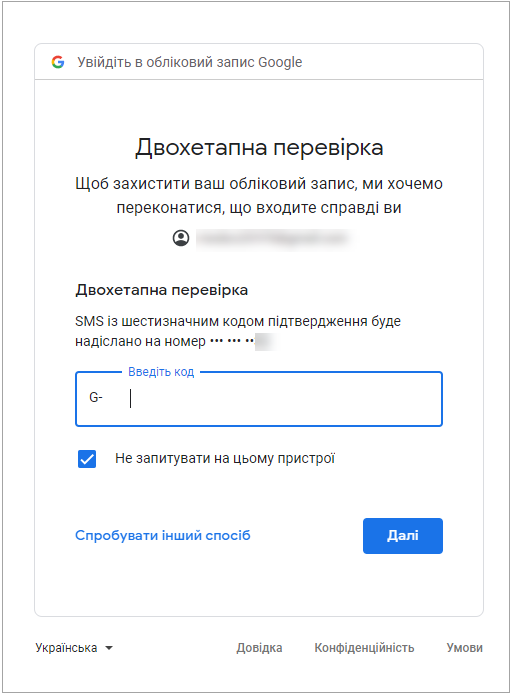
Мал.14
6. Відкриється сторінка з повідомлення про успішне отримання та збереження на комп'ютері access token (токену доступу).

Мал.15
7. Натисніть “Перевірити з’єднання”. Якщо ви отримали повідомлення що все налаштовано вірно, то натисніть “ОК”, піля “Зберегти та вийти”.
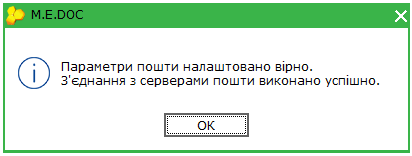
Мал.16
Вітаємо, електронна пошта налаштована!
Не нехтуйте актуальними налаштуваннями програми!
Якщо залишились питання, телефонуйте на лінію консультації:
+380950364004 vodafone; +380980364004 kyivstar; +380730364004 lifecell
Автор: Вавілов Володимир, провідний фахівець ГК “Інтелектуальний сервіс”
M.E.Doc – краще рішення для звітності та документообігу
Читайте також:
- 8 днів тому...
Кадровий оффер в M.E.Doc - перший крок до офіційного працевлаштування
Рекрутинг в Україні дуже змінився за останні роки. Багато тенденцій приходять до нас з Європи та США. Одне з таких нововведень - кадровий оффер. - Місяць тому...
Як M.E.Doc вирішив проблему необроблених документів: Unitdata у дії
Раніше програма M.E.Doc могла відправляти первинні документи лише за наявності сертифіката шифрування контрагента, що зберігався на сервісі API M.E.Doc. У випадках, коли контрагенти не використовували програмні продукти, інтегровані з платформою ПТАХ, документи залишалися необробленими. Це створювало ризики для діловодства та документообігу - Місяць тому...
"Перший підпис отримувача" — нова реальність у M.E.Doc
Уявіть, що тепер не обов’язково підписувати документ першим — нова функція в M.E.Doc дозволяє надсилати файли контрагентам для першого підпису. Це швидше, простіше та ідеально вписується в сучасні бізнес-процеси - 7 місяців тому...
Відправляй контрагентам документи будь-яких форматів разом з M.E.Doc
Якщо у Вас виникла необхідність відправити контрагенту документ довільного формату - программа M.E.Doc допоможе в цьому. У реєстрі електронних документів можливо створювати документи у форматах - 3 місяці тому...
Об'єднана звітність. Інструменти для створення звіту
Для створення в ручному варіанті нового податкового розрахунку необхідно перейти в розділ «Звітність»- «Об’єднана звітність ПДФО та ЄСВ» (Мал. 1), обрати відповідний звітний період та заповнити основну форму та необхідні додатки. Але можна цей звіт заповнити автоматично за допомогою додаткових інструментів. - 3 місяці тому...
Універсальні документи - перевага електронного документообігу!
Програма M.E.Doc пропонує зручний інструмент для електронного документообігу – універсальний документ. Це спеціальний формат, який дозволяє швидко обмінюватися файлами між - 5 місяців тому...
Особливості нарахування та утримання специфічних видів оплати в M.E.Doc Зарплата
Автоматизація процесів нарахування заробітної плати - краще рішення у веденні бухгалтерського обліку. Оптимально для цієї мети пасує модуль «Зарплата» в програмі «M.E.Doc». Ймовірність припуститися помилки – 0. І при цьому ви істотно економите - 4 місяці тому...
Ролі та користувачі в Медок. Як налаштувати доступи
Припустимо Вам потрібно 2 користувачі. Перший буде відповідати за створення та подання Об’єднаної звітності ПДФО та ЄСВ, а другий буде відповідати за створення та реєстрацію Податкових накладних. Щоб створити «Користувача» - 5 місяців тому...
Як змінити оновлені коди податкових інспекцій в M.E.Doc
У зв’язку зі зміною структури ДПС в областях та м. Києві відповідно до адміністративно-територіального устрою України з 01.01.2025 відбулась зміна - 2 років тому...
Чому вам не потрібен модуль М.Е.Doc Зарплата!
Вирішуючи питання придбання нового програмного забезпечення, користувач часто запитує себе: «Чи потрібно воно мені?».…